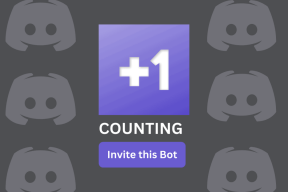როგორ ასახოთ Android, Windows, Mac Chromecast-ზე
Miscellanea / / December 02, 2021
თუ თქვენ იყენებთ Android KitKat 4.4.2 ან უფრო მაღალ ვერსიას, შეგიძლიათ მარტივად აირეკოთ თქვენი Android ეკრანი Google Chromecast-ზე. Android Lollipop-ში, შეტყობინებების უჯრაში არის Cast ღილაკიც კი.
ანდროიდის ეკრანის სარკე

წაიკითხეთ Chromecast-ის საბოლოო სახელმძღვანელო: ეს სტატია და მრავალი სხვა ასეთი სასარგებლო შინაარსი არის ნაწილი Chromecast eBook-ის საბოლოო სახელმძღვანელო რომ ჩვენმა გუნდმა დაწერა თქვენთვის. დარწმუნდით, რომ შეამოწმეთ იგი და იყიდეთ, თუ სერიოზულად აპირებთ ამ პატარა, მაგრამ ძლიერი მოწყობილობის მაქსიმალურ გამოყენებას.
Ეხლა, მხარდაჭერილი მოწყობილობების სია არ არის უზარმაზარი, მაგრამ თუ თქვენ გაქვთ გასული წლის მაღალი დონის Android ტელეფონი, მაშინ ის უნდა იმუშაოს. ეს ფუნქცია ბეტა რეჟიმშია. მე მივიღე გაფრთხილება, რომ შესრულება ჩემს მოწყობილობაზე შეიძლება არ იყოს შესაბამისი, რადგან ჩემი Moto G არ არის ოფიციალურად მხარდაჭერილი, მაგრამ მე არ შემხვედრია რაიმე პრობლემა.
დასაწყებად გახსენით თქვენი Chromecast აპი, შეეხეთ მენიუს ღილაკს და აირჩიეთ გადაღებული ეკრანი. ჩართეთ ეკრანის ტრანსლირება, აირჩიეთ Chromecast-ის ხატულა და ეს არის ის. თქვენ ასახავთ თქვენს ეკრანს.


ახლა ყველაფერი, რასაც აკეთებთ თქვენს მოწყობილობაზე, გამოჩნდება თქვენი ტელევიზორის დიდ ეკრანზე. ეს საოცრად კარგად მუშაობს. მე შევძელი მსგავსი YouTube ვიდეოების ყურება მინიმალური დაგვიანებით და რადგან ეს არის „კასტინგი“, თქვენი მოწყობილობიდან აუდიო გადადის ტელევიზორშიც.
მეტი Android Mirroring-ზე: შეიტყვეთ მეტი ორი განსხვავებული გზა თქვენი ანდროიდის ეკრანის კომპიუტერზე ასახვისთვის. თქვენ ასევე შეგიძლიათ გამოიყენოთ chromecast აპები Google Play Store-დან, როგორიცაა AirDroid პასუხის გასაცემად WhatsApp შეტყობინებები კომპიუტერიდან.


ეს არ ნიშნავს იმას, რომ ჩამორჩენა არ არის. დაბნეულობა ძირითადად ვლინდება მძიმე ვებ გვერდის გადახვევისას.
ვიდეოების გარდა, ეს ფუნქცია შეიძლება სასარგებლო იყოს, თუ გსურთ აჩვენოთ ლოკალური ფოტოები ან ვიდეოები, რომლებიც თქვენს მობილურ მოწყობილობაშია დიდ ეკრანზე, ან გსურთ განათავსოთ პრეზენტაცია Google Slides ან უბრალოდ ვებ გვერდი chrome ბრაუზერიდან.
iOS-ის მხარდაჭერა არ არის: ამჟამად, ეკრანის ასახვა არ არის მხარდაჭერილი iOS მოწყობილობების მიერ. iOS-ის აპლიკაციების მაღაზიას არ შეუძლია წვდომა მთელ ოპერაციულ სისტემაზე, როგორც მათ აქვთ Android-ზე, ამიტომ Apple-ის დეველოპერების იმედები, რომლებიც შეიმუშავებენ mirroring-ის მხარდაჭერას, უაზროა.
ასახეთ Chrome-ის ჩანართი სამუშაო მაგიდაზე

Გამოყენებით Google Cast გაფართოება Google Chrome-ისთვის შეგიძლიათ მიმდინარე ჩანართი Chromecast-ზე საკმაოდ მარტივად აირეკოთ.
ეს განსაკუთრებით სასარგებლოა, თუ უკრავთ ვიდეო ფაილებს ვებსაიტზე, რომელსაც არ აქვს Chromecast-ის მხარდაჭერა ან გსურთ მოუსმინოთ მუსიკის Spotify-ის ვებ პლეერიდან გარს ხმის სისტემით, რომელიც თქვენს სმარტზე ხართ მიბმული ᲡᲐᲢᲔᲚᲔᲕᲘᲖᲘᲝ.
დააწკაპუნეთ Google Cast გაფართოებაზე და დაინახავთ ვარიანტს, რომელსაც ეწოდება ამ ჩანართის ტრანსლირება (ის ახლა ბეტა რეჟიმშია). მის ქვემოთ დაინახავთ თქვენი Chromecast-ის სახელს. დააწკაპუნეთ მასზე, რომ დაიწყოთ ასახვა.

თქვენ შეგიძლიათ დახვეწოთ ჩამოსხმის ხარისხი. ამჟამად, კასტინგი მხარდაჭერილია მხოლოდ 720p-მდე გარჩევადობით (თქვენთვის არ არის Full HD). მაგრამ თქვენ შეგიძლიათ აირჩიოთ სამი რეჟიმი. ნაგულისხმევის გარდა, არის მუსიკის გაუმჯობესებული რეჟიმი და უფრო მაღალი ბიტური სიჩქარით (უფრო რბილი ანიმაციისთვის).
ასახეთ Mac/PC ეკრანი Chrome გაფართოების გამოყენებით

მთელი შენი სარკე Apple PC ან Mac ეკრანზე დააწკაპუნეთ ჩამოსაშლელ ღილაკზე ამ ჩანართის ტრანსლირება.. და აირჩიეთ მთელი ეკრანის ტრანსლირება. ახლა დაბრუნდით და აირჩიეთ თქვენი Chromecast. Chrome მოგთხოვთ დადასტურებას და შემდეგ თქვენი მთელი ეკრანი აისახება.

უნდა აღვნიშნო, რომ სანამ კასტინგის ჩანართები ცუდი არ არის - მე წარმატებით გადავიტანე სატელევიზიო შოუები Netflix-დან და Amazon Instant Video-ის ვებ პლეერი Chromecast-ზე ამ გზით – ეკრანის ასახვა ბევრს ტოვებს სასურველი.
დასკვნა
მედიის ასახვა არ არის ისეთი ცუდი, როგორც გადახვევა, სადაც ყველაზე პატარა დუნდულები გადიდებულია დიდ ეკრანზე.
თუ თქვენ გეგმავთ Chromecast-ის გამოყენებას თქვენი პრეზენტაციის დიდ ეკრანზე მომავალ შეხვედრაზე, გაითვალისწინეთ ეს თქვენი გაფრთხილება. კარგად არ წავა.
თუ იყენებთ Google Slides-ს ვებზე ან სხვა ვებ პრეზენტაციის ინსტრუმენტს, ჩამორჩენა მცირე, მაგრამ მართვადი იქნება.